آموزش کامل فعال کردن ریموت دسکتاپ در ویندوز سرور
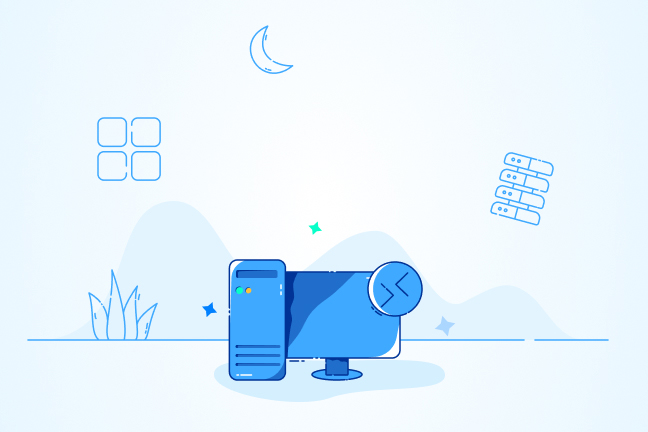
در این مقاله میخوانید
فعال کردن ریموت دسکتاپ در ویندوز کار سخت و پیچیدهای نیست و به راحتی با چند کلیک انجام میشود. اگر از ویندوز سرور استفاده میکنید، با فعال کردن قابلیت ریموت دسکتاپ (Remote Desktop)، میتوانید سرور را از راه دور کنترل کنید. در این مقاله از مقالات آموزش ویندوز بلاگ پارس پک، نحوه فعال کردن ریموت دسکتاپ در ویندوز سرور ۲۰۲۲، ویندوز سرور ۲۰۱۹، ویندوز سرور ۲۰۱۶ و ویندوز سرور ۲۰۱۲ R2 را بهصورت گامبهگام به شما آموزش میدهیم؛ پس تا انتهای مطلب با ما همراه باشید.
خرید سرورهای ویندوز برای اتصال Remote Desktop
از این مقاله میتوانید برای مدیریت سرویسهای ویندوز خود استفاده کنید و اگر قصد خرید سرور ویندوز پارس پک را دارید، میتوانید با کارشناسان فروش ما در ارتباط باشید. همچنین، میتوانید جهت کسب اطلاعات بیشتر به لینکهای زیر مراجعه کنید.
ریموت دسکتاپ چیست و چرا به آن نیاز دارید؟
شما میتوانید از Remote Desktop برای متصلشدن به ویندوز سرور و کنترلکردن آن از راه دور بهکمک کلاینت مایکروسافت ریموت دسکتاپ موجود برای سیستمعاملهای ویندوز، iOS ،macOS و اندروید استفاده کنید. وقتی اجازه دسترسی از راه دور را به سرور خود میدهید، با کامپیوتر دیگری ميتوانید به آن متصل شوید و از هرجای دنیا فقط با اتصال به اینترنت به تمامی اپلیکیشنها و فایلها و منابع شبکه سرور دسترسی داشته باشید.
برای متصلشدن به ویندوز سرور از راه دور، کامپیوتر سرور باید روشن و به اینترنت متصل و قابلیت ریموت دسکتاپ در آن فعال باشد. همچنین، کامپیوتری که میخواهید با آن از راه دور به ویندوز سرور متصل شوید، باید ازطریق اینترنت یا شبکه محلی (LAN) به ویندوز سرور متصل و مجوز اتصال به آن را داشته باشد. برای این منظور، باید در فهرست کاربران ویندوز سرور قرار داشته باشد.
ٰبا فعالکردن ریموت دسکتاپ در ویندوز سرور میتوانید سرور ویندوزی خود را از راه دور مدیریت و کنترل کنید. Remote Desktop نرمافزاری است که با واردکردن اطلاعات سرور خود مانند نام کاربری، رمزعبور و آدرس IP سرور میتوانید بهراحتی با یک کلیک به ویندوز سرور متصل شوید.
چطور ریموت دسکتاپ را در ویندوز سرور فعال کنیم؟
سادهترین راه برای دسترسیدادن به کامپیوتر برای کنترل ویندوز سرور از راه دور، فعال کردن این قابلیت در بخش تنظیمات ویندوز است. ازآنجاکه قابلیت Remote Desktop در آپدیت Fall Creators (1709) اضافه شده است، نسخههای قبلی ویندوز میتوانند از اپلیکیشن طراحیشده برای این منظور استفاده کنند. همچنین، از روش Legacy میتوانید برای فعال کردن Remote Desktop بهره ببرید؛ اما این روش قابلیتهای کمتری دراختیارتان قرار میدهد.
سرور پارس پک: قدرت و انعطافپذیری در دستان شما
با خرید سرور پارس پک، از عملکرد بینظیر، امنیت بالا و پشتیبانی متخصص بهرهمند شوید. همین حالا، بودجه خود را تعیین کنید و بهترین سرورها را از پارس پک انتخاب کنید.
فعال کردن Remote Desktop در ویندوز ۱۰ دارای آپدیت Fall Creator (1709) و بهبعد
با طی چندین مرحله ساده، میتوانید قابلیت ویندوز سرور را در کامپیوتر خود فعال کنید:
۱. در منو Start، روی آیکون Settings (چرخدنده) در سمت چپ کلیک کنید:
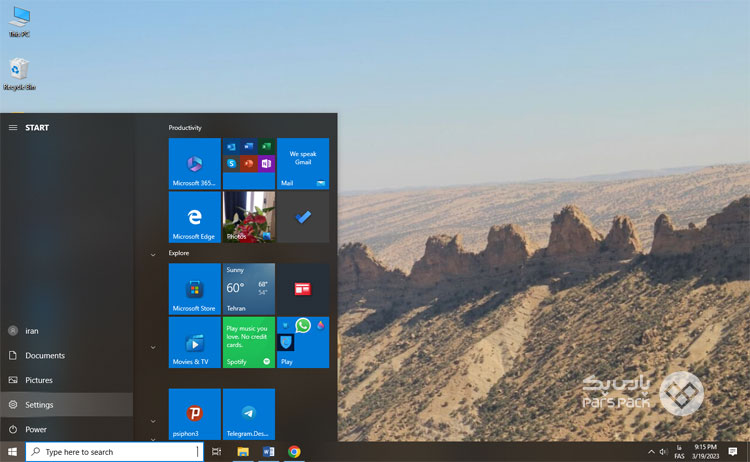
۲. به بخش System بروید:
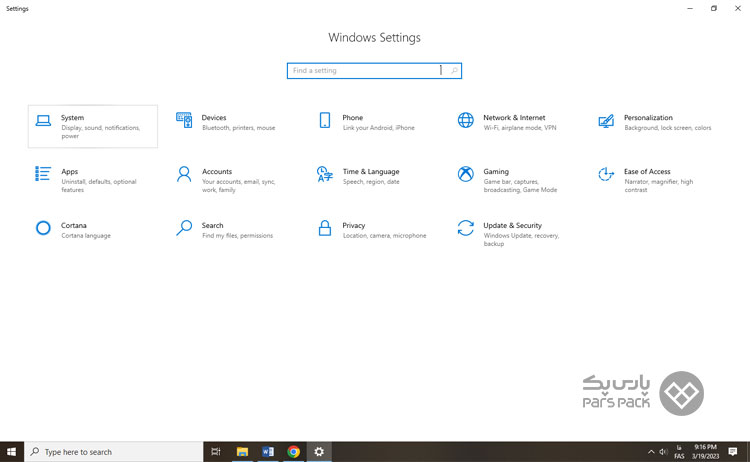
۳. گزینه Remote desktop واقع در پنل سمت چپ و نزدیکی انتهای صفحه را انتخاب کنید:
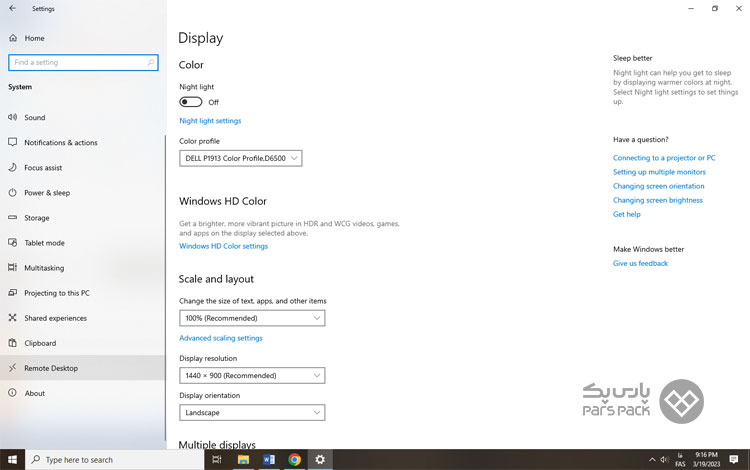
۴. دکمه اسلایدر Enable Remote Desktop را در وضعیت On قرار دهید تا ریموت دسکتاپ فعال شود:
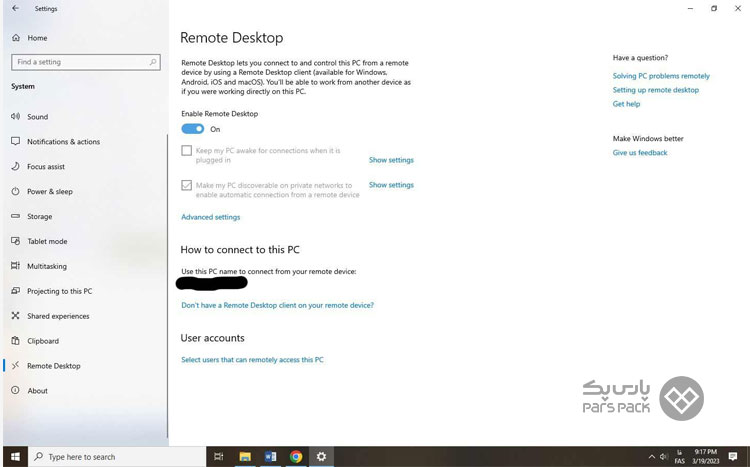
۵. پیشنهاد میکنیم که از Sleep شدن ویندوز سرور جلوگیری و آن را Discoverable کنید تا اتصالات آسانتر شوند. همانطورکه در تصویر بالا میبینید، زیر دکمه اسلایدر فعالسازی Remote Desktop دو گزینه Keep my PC awake for connections when it is plugged in و Make my PC discoverable on private networks to enable automatic connection from a remote device وجود دارند. درکنار هرکدام از این گزینهها عبارت Show Settings بهچشم میخورد که با کلیککردن روی آن، میتوانید تنظیمات مرتبط را انجام دهید و این گزینهها را فعال کنید.
۶. درصورت نیاز، کاربرانی را که میتوانند از راه دور به ویندوز سرور شما متصل شوند، با کلیک روی گزینه Select users than can remotely access to this PC اضافه کنید.
۷. همانطورکه میبینید، در زیر قسمت How to connect to this PC عبارت Use this PC name to connect from your remote device نوشته شده است. در زیر این عبارت، نام ویندوز سرور شما وجود دارد (در اینجا بهدلایل امنیتی پوشیده شده است). برای متصلشدن با نرمافزار کلاینت به ویندوز سرور، به این نام نیاز خواهید داشت.
فعال کردن Remote Desktop در ویندوز ۷ و نسخههای قبلی ویندوز ۱۰
برای فعال کردن ریموت دسکتاپ در سرور ویندوز با نسخههای مختلف، باید نرمافزار Microsoft Remote Desktop Assistant را دانلود و اجرا کنید. این نرمافزار قابلیت ریموت دسکتاپ را به تنظیمات ویندوز سرور اضافه میکند و کامپیوتر را در حالت awake نگه میدارد و بررسی میکند که آیا فایروال ویندوز سرور اجازه اتصالات از راه دور به دسکتاپ را میدهد یا خیر.
جمعبندی
نحوه فعال کردن ریموت دسکتاپ در ویندوز سرور را در این مطلب از بلاگ پارس پک، برای شما توضیح دادیم. همانطورکه گفتیم، در ویندوز ۱۰ دارای آپدیت Fall Creators (1709) و بهبعد میتوانید این قابلیت را در تنظیمات خود ویندوز فعال کنید؛ ولی برای نسخههای قبلی ویندوز به نرمافزار Microsoft Remote Desktop Assistant نیاز دارید.
پس از فعال کردن ریموت دسکتاپ در ویندوز سرور، باید نرمافزار کلاینت Microsoft Remote Desktop را روی سیستمی نصب کنید که میخواهید با آن به ویندوز سرور متصل شوید. درصورت داشتن سؤال یا ابهام درباره این موضوع، آن را ازطریق کامنت با ما بهاشتراک بگذارید.
سؤالات متداول
۱. چطور میتوانیم ویندوز سرور را از راه دور کنترل کنیم؟
برای کنترلکردن ویندوز سرور از راه دور، باید قابلیت Remote Desktop را در ویندوز سرور نصب و نرمافزار کلاینت Microsoft Remote Desktop را روی دستگاهی نصب داشته باشید که میخواهید با آن ویندوز سرور را از راه دور کنترل کنید. فراموش نکنید که این دستگاه و ویندوز سرور هر دو باید به یک شبکه (اینترنت یا LAN) متصل باشند.
۲. آیا امکان کنترلکردن ویندوز سرور با گوشی وجود دارد؟
بله، نرمافزار کلاینت Microsoft Remote Desktop نسخههای اندروید و iOS دارد؛ بنابراین درصورت فعال کردن Remote Desktop در سرور ویندوز، میتوانید با گوشی خود ویندوز سرور را کنترل کنید.
۳. آیا فعال کردن Remote Desktop در ویندوز سرور میتواند سبب هکشدن سرور شود؟
درصورتیکه نکات امنیتی را برای کنترل از راه دور ویندوز سرور رعایت نکنید، امکان هکشدن آن وجود دارد. اگر میتوانید بهصورت فیزیکی ویندوز سرور را مدیریت کنید، بهتر است که قابلیت ریموت دسکتاپ را فعال نکنید؛ بلکه فقط باید ریموت دسکتاپ را در شبکههای مطمئن مثل شبکههای LAN درونسازمانی یا شبکههای خانگی باز کنید.
دقت کنید که با فعال کردن این قابلیت، هرکسی که در گروه ادمینها حضور داشته باشد و هر کاربر دیگری که خودتان در تنظیمات Remote Desktop انتخاب کنید، از راه دور میتواند به حساب کاربری خودش در ویندوز سرور دسترسی داشته باشد. بنابراین، همه حسابهای کاربری ویندوز سرور باید گذرواژههای قوی داشته باشند.
